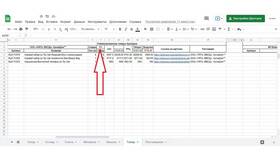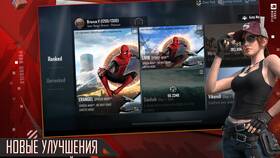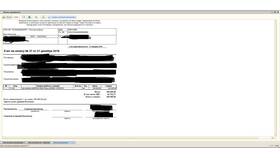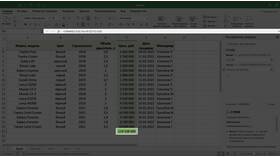Microsoft Excel предоставляет несколько способов работы с процентами. В этой статье рассмотрим основные методы расчета и форматирования процентных значений в таблицах Excel.
Содержание
Базовый расчет процента от числа
Самый простой способ вычислить процент от числа:
| Формула | Описание |
| =A1*B1% | Умножает значение ячейки A1 на процент из B1 |
| =A1*20% | Вычисляет 20% от значения в A1 |
Форматирование ячеек для процентов
- Выделите нужные ячейки
- Нажмите сочетание Ctrl+1 (или правой кнопкой → Формат ячеек)
- Выберите категорию "Процентный"
- Укажите количество десятичных знаков
- Нажмите OK
Расчет процентного изменения
Формула для вычисления разницы в процентах между двумя значениями:
- =(Новое_значение - Старое_значение)/Старое_значение
- Пример: =(B2-A2)/A2
- Не забудьте применить процентный формат к результату
Полезные процентные формулы в Excel
| Формула | Назначение | Пример |
| =A1*(1+B1%) | Увеличение на процент | =100*(1+15%) → 115 |
| =A1*(1-B1%) | Уменьшение на процент | =100*(1-20%) → 80 |
| =A1/B1 | Доля от целого | =30/150 → 20% |
Расчет сложных процентов
Для финансовых расчетов сложных процентов используйте формулу:
- Введите начальную сумму в ячейку A1
- Процентную ставку в B1
- Количество периодов в C1
- Формула: =A1*(1+B1)^C1
Автоматическое суммирование с процентами
Пример расчета суммы с НДС:
- Сумма без НДС в A1
- Ставка НДС в B1 (например, 20%)
- Формула итога: =A1*(1+B1)
- Для 100 руб. и 20% НДС: =100*(1+20%) → 120
Важные советы
| Совет | Применение |
| Фиксируйте ячейки | Используйте $ для процентной ставки: =A1*$B$1 |
| Проверяйте формат | Убедитесь, что ячейки имеют правильный формат |
| Используйте именованные диапазоны | Для удобства присвойте имя ячейке с процентом |